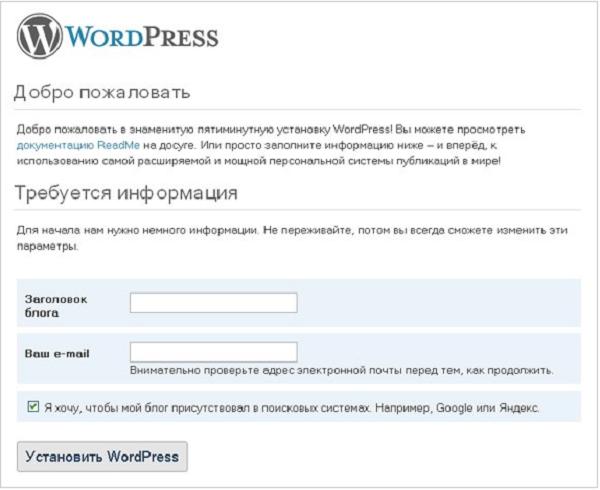движок WordPress |
Каждый веб-мастер рано или поздно сталкивается с установкой на свой сайт или блог движка WordPress. В этой статье мы рассмотрим краткую инструкцию по его установке.
Итак, вот инструкция, которая позволит вам установить этот движок буквально за 5 минут, хотя, если вы очень занятой человек и вам просто некогда это все делать, то советуем обратиться за помощью на сайте weblancer net, где масса фрилансеров готовы выполнить для вас различного рода работу по созданию качественного сайта.
Что может понадобится?
Вам необходим доступ к самому сайту, его директориям, ну и конечно же определенное программное обеспечение, которое поможет в его установке.
Получить доступ к сайту можно через FTP или shell. Также у вас должен быть текстовый редактор и, если вы устанавливаете движок WordPress на какой-нибудь удаленный сервер, то нужен будет FTP-клиент. Ко всему прочему, также пригодится один из популярных браузеров.
Инструкция:
Установка WordPress должна начинаться с проверки вашего интернет ресурса на соответствие самым минимальным требованием данного движка (PHP 5.2.4 и MySQL 5.0). Лучше всего устанавливать самую новую версию WordPress, которую можно скачать здесь.
Перед установкой WordPress на хостинг у вас должен быть какой-нибудь хостинг, а также свое доменное имя. Далее вам необходимо создать базу данных MySQL. Потом создается пользователь и добавляется к его базе данных. При этом он получает все права.
Затем нужно распаковать архив с WordPress на хостинг и сделать копию дистрибутива на ваш хостинг. Лучше всего это проводить посредством FTP менеджера (FileZilla). Можно скопировать файлы в корневую папку, которая находиться на хостинге или же в папку абсолютно любого названия. Чтобы получить доступ по FTP к своему сайту, вам сперва необходимо узнать у своего хостера пароль, логин и адрес сервера.
Дальше нужно ввести информацию о созданной базе данных. Найдите в папке с дистрибуктивом WordPress файл с именем wp-config-sample.php и переименуйте его с таким названием “wp-config.php”. Потом вам следует открыть его в одном из текстовых редакторов (не применяйте стандартный блокнот, лучше всего пользоваться Notepad++). Вам необходимо в открытом файле найти такие строки:
Тут нам предстоит ввести данные о недавно созданной базе данных. Предположим, наша база данных называется “metadevice_demowp”. А имя пользователя — “metadevice_user”; пароль: “12345”. Это означает, что вам потребуется поменять код таким образом:
define(‘DB_NAME’, ‘metadevice_demowp’);
define(‘DB_USER’, ‘metadevice_user’);
define(‘DB_PASSWORD’, ’12345′);
Что касается остальных настроек, то их трогать не нужно.
В завершение установки WordPress наберите в адресной строке используемого браузера: если установка wordpress производилась непосредственно в папку, то http://адрес_вашего_сайта/папка/wp-admin/install.php или http://адрес_вашего_сайта/wp-admin/install.php.
При условии, если вы все проделали верно, то должны увидеть это:
Тут вам понадобиться произвести ввод названия блога и ваш E-mail адрес и нажать на кнопку «Установка WordPress».
Источники: http://www.weblancer.net/http://ru.wordpress.org/